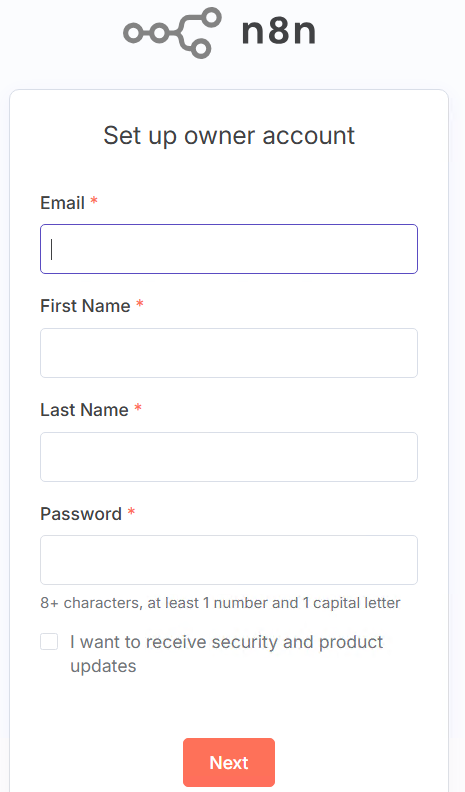1_ Accede a tu panel de control cPanel y crea un subdominio (se recomienda, por ejemplo n8n.tudominio.com; donde «tudominio.com» es tu dominio genuino).
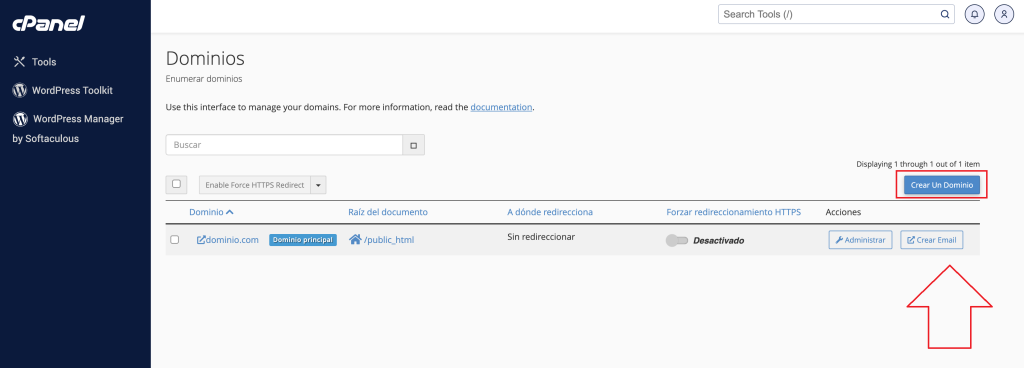
2_ Luego, en el dashboard de cPanel, accede a Setup Node.js App dentro del recuadro de Software.
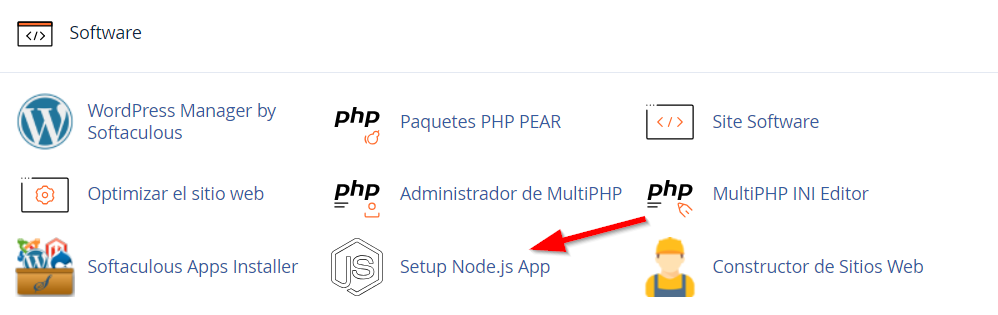
3_ Crea una nueva app con las configuración que ves.
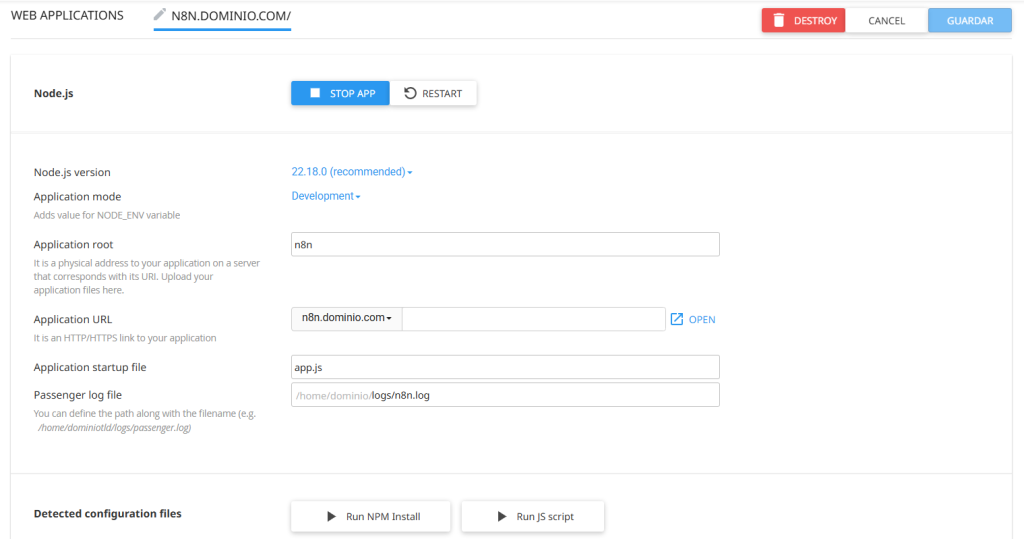
4_ Agrega estas 3 variables de entorno, adaptándolas al subdominio que estás usando:
NOTA: estas son las variables básicas para su funcionamiento. La lista completa se encuentra en este link.
- N8N_EDITOR_BASE_URL=https://n8n.dominio.com
- VUE_APP_URL_BASE_API=https://n8n.dominio.com
- WEBHOOK_URL=https://n8n.dominio.com
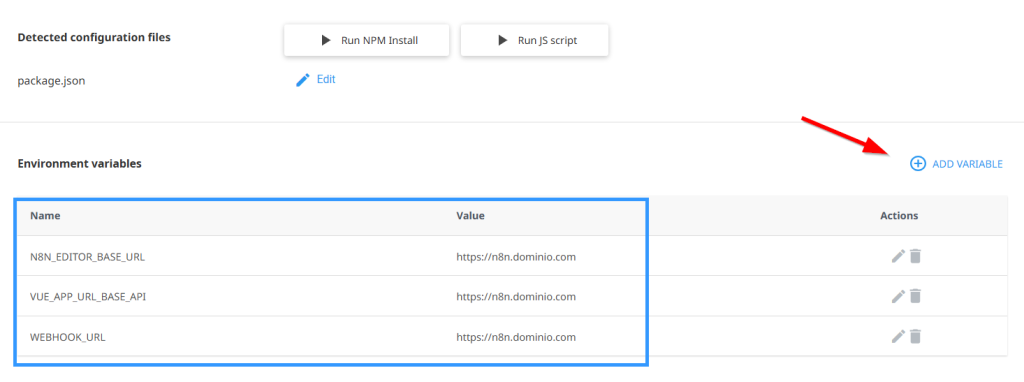
5_ Ingresa al Administrador de Archivos de cPanel, navega a la carpeta «n8n» y edita el archivo «app.js» reemplazando el código que tenga adentro por el siguiente:
const path = require('path');
const nextPath = path.join(__dirname, 'node_modules', 'n8n', 'bin', 'n8n');
process.argv.length = 1;
process.argv.push(nextPath, 'start');
require(nextPath);6_ Vuelve a Setup Node.js App, para editar la aplicación y copiar el siguiente comando que vas a ver en pantalla.
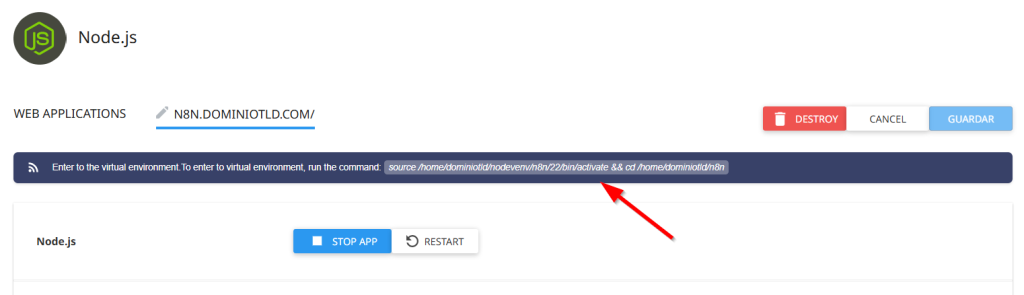
7_ Ingresa a la Terminal de cPanel y ejecútalo:
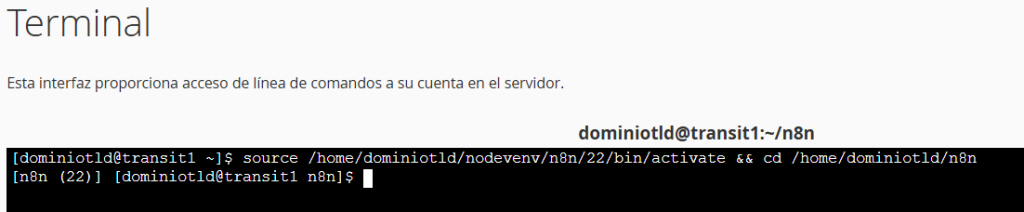
8_ Ahora instala n8n ejecutando este comando:
npm install n8n9_ Si todo terminó bien mostrará un mensaje como el siguiente:
NOTA: ignora los warns ya que es normal en la instalación.
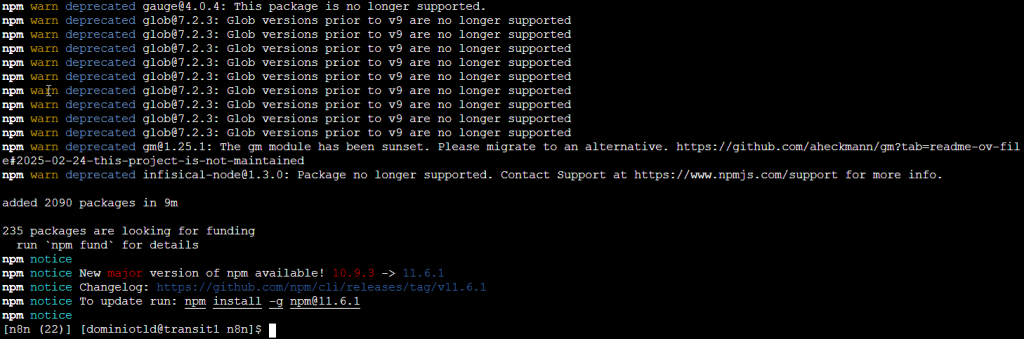
10_ ¡Listo! Si todo salió bien al ingresar por web al subdominio, verás el login (o en caso de que no haya usuario creado, podremos crear el usuario administrador).
NOTA: La primera vez que ingresemos o si no lo usamos por un tiempo, es posible que recibamos el error «Cannot GET /». Esto es normal ya que con la primera petición la aplicación se compila.